Configurer un serveur de messagerie personnalisé
Veuillez utiliser la fonction « Imprimer » au bas de la page pour créer un PDF.
Pour les VPS, les Serveurs Cloud et les Serveurs Dédiés qui sont gérés dans le Cloud Panel
Dans cet article, nous vous montrons comment configurer un serveur de messagerie personnalisé dans Plesk.
Conditions préalables
- Vous avez un domaine enregistré chez IONOS, vous avez ajouté le domaine à votre compte en tant que domaine externe, ou vous avez un domaine chez un autre fournisseur chez qui vous pouvez effectuer des modifications DNS.
- Vous avez déjà configuré Plesk.
Instructions
- Créez d'abord un sous-domaine à utiliser pour votre serveur de messagerie. Il s'agit généralement de email.exemple.fr (remplacez example.fr par votre nom de domaine réel).
- Définissez l'enregistrement A pour le sous-domaine que vous avez créé sur l'adresse IP de votre serveur.
- Définissez l'enregistrement MX pour votre domaine sur le sous-domaine que vous avez créé (email.exemple.fr).
- Configurez les paramètres de votre serveur de messagerie dans Plesk. Vous trouverez de plus amples informations à ce sujet dans l'article suivant de Plesk : Configurer les paramètres de messagerie pour l'ensemble du serveur.
- Autorisez les ports de messagerie correspondants dans la politique de pare-feu de votre serveur dans le Cloud Panel. Pour ce faire, sélectionnez votre stratégie de pare-feu dans la section Réseau > Stratégie de pare-feu.
- Dans la section Configuration, cliquez sur Ajouter des valeurs standards et sélectionnez E-Mail Server (Serveur de messagerie).
- Cliquez sur l'icône verte en forme de coche pour ajouter la nouvelle règle.
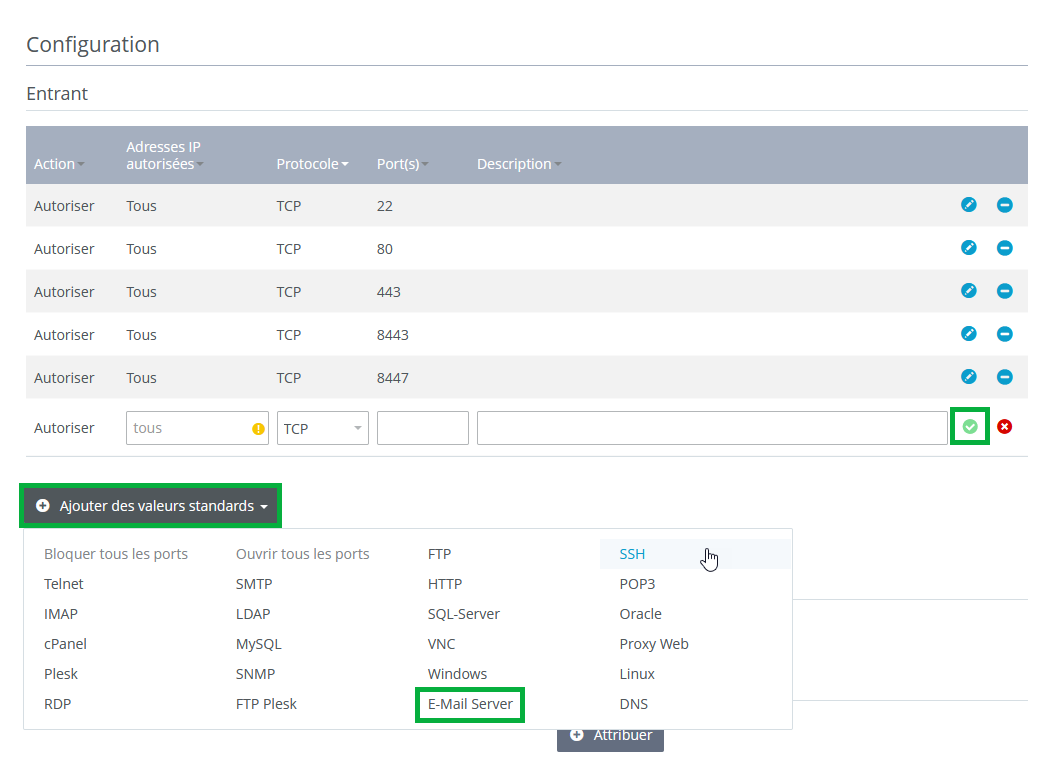
Remarque
Pour des raisons de sécurité, le port SMTP 25 (sortant) est bloqué. Si vous souhaitez débloquer le port SMTP, veuillez vous adresser au Service Client IONOS.
- Configurer le DNS inversé pour votre adresse IP : Dans la section Réseau > IP publique du Cloud Panel, sélectionnez votre adresse IP et cliquez sur l'icône du crayon dans la ligne Section : Configuration > Reverse DNS.
- Dans le champ Reverse DNS Lookup, saisissez le sous-domaine que vous avez créé précédemment (par ex. email.exemple.fr) et cliquez sur Attribuer un DNS.
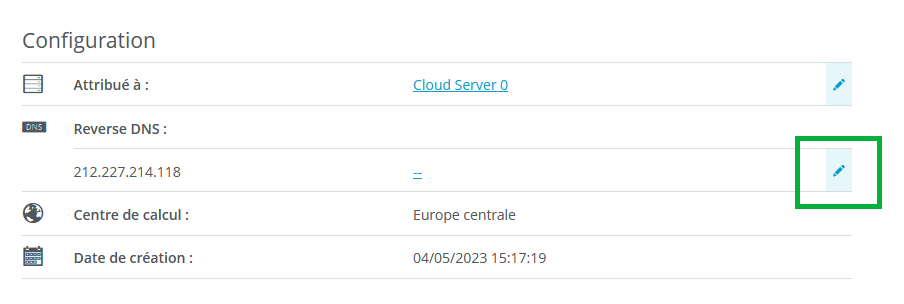
- Définissez votre nom d'hôte dans Plesk sur le sous-domaine utilisé à l'étape précédente (exemple : email.exemple.fr). Vous trouverez des informations à ce sujet dans cet article externe de Plesk : Comment changer ou obtenir le nom d'hôte du serveur sur le serveur Plesk.
- Créez votre premier compte de messagerie dans Plesk à des fins de test. Vous trouverez des informations sur la manière de le faire dans cet article externe de Plesk : Comment créer une adresse e-mail
Informations importantes concernant SPF/DKIM
Vérifiez vos journaux d'e-mail dans /var/log/maillog pour détecter les erreurs d'envoi d'e-mails (messages non reçus par les destinataires, messages envoyés automatiquement en spam, etc.) Il est important de configurer correctement les entrées SPF et DKIM afin d'éviter ou de résoudre certains de ces problèmes. De telles entrées peuvent aider à empêcher l'usurpation d'adresse e-mail de votre domaine et à garantir que les e-mails envoyés depuis votre domaine peuvent être considérés comme fiables.
Les liens externes suivants vous aideront à configurer vos enregistrements SPF et DKIM et à corriger les erreurs.